Как удалить свой WordPress блог
Вы хотите удалить свой WordPress блог? В целом, блоггинг — это интересно, однако иногда нужно просто избавиться от всего этого. Недавно один из наших пользователей спросил, возможно ли удалить свой WordPress блог. В сегодняшней статье мы пошагово расскажем вам как безопасно удалить свой блог на WordPress и какие меры предосторожности следует предпринять.
Прежде, чем мы начнем, важно заметить, что существует два типа блогов WordPress. Первый и наиболее часто используемый, это сайт на собственном хостинге. Второй тип — это блоги на WordPress.com.
Давайте же перейдем к вопросу, как удалить свой блог WordPress.
Удаляем блог на WordPress.com
Прежде всего мы рассмотрим, как удалить свой блог на WordPress.com.
Шаг 1: Бекап
Не важно насколько вы уверены в том, что хотите удалить свой сайт, вам всегда стоит делать резервные копии на случай, если чуть позже вы передумаете. Этот бекап пригодится, если вы когда-нибудь захотите восстановить свой сайт.
К сожалению, нет единственной кнопки на WordPress.com, по нажатию на которую вы могли бы скачать все свои данные. Придется это делать вручную, для чего нужно перейти в консоль, а оттуда — в раздел Инструменты » Экспорт.
Контент, экспортируемый этой кнопкой: записи, страницы, рубрики, теги, комментарии и т.д. Медиафайлы не попадут в эту резервную копию. Для решения задачи вам нужно перейти в раздел Медиафайлов и вручную скачать все свои файлы.
Шаг 2: Удаление блога WordPress.com
Ссылку для удаления блога вы найдете в разделе Инструменты консоли сайта на WordPress.com.
Когда вы кликните по ней, то у вас поинтересуются причиной удаления. Кликните на ‘Другая причина’ (‘Another Reason’) для продолжения удаления.
Далее вы увидите модальное окно, где вас попросят убедиться в том, что вы экспортировали все свои данные. Также вас предупредят, что при удалении сайта, вы потеряете все его данные и более не сможете ими воспользоваться. Отметьте соответствующий чекбокс и нажмите на кнопку удаления.
Отметьте соответствующий чекбокс и нажмите на кнопку удаления.
Вы получите подтверждающее письмо для того, чтобы убедиться, что именно вы запросили удаление сайта. Необходимо кликнуть по ссылке подтверждения внутри письма для того. чтобы завершить удаление блога.
Вот и все, ваш блог на WordPress.com удален.ed.
Шаг 3: Собственные домены
Если вы покупали домен на WordPress.com, то вы не сможете просто так удалить свой сайт WordPress.com. WordPress сообщит вам о том, что сайт не может быть удален, потому как он использует собственный домен.
Для того, чтобы получить доступ к управлению домнами, ваш сайт должен быть активен на WordPress.com. Сейчас у вас есть два варианта.
Вы можете либо переместить этот домен к другому регистратору, что займет несколько дней. У каждого регистратора доменов есть собственные инструкции, которым и стоит следовать.
Или же, вы можете сделать свой блог WordPress.com личным.
Просто залогиньтесь в консоль WordPress. com и перейдите на страницу Настройки » Чтение. Прокрутите к разделу Видимость сайта, и отметьте галочку ‘I want to make my site private…’.
com и перейдите на страницу Настройки » Чтение. Прокрутите к разделу Видимость сайта, и отметьте галочку ‘I want to make my site private…’.
Таким образом вы не удалите свой блог WordPress.com, а сделаете его невидимым для всех. Теперь можно подождать, пока регистрация вашего домена закончится, а затем удалить свой блог. Прежде убедитесь, что у вас не стоит галочка автоматического продления в WordPress.com.
Удаление сайта на собственном хостинге
Удаление сайта на собственном хостинге гораздо более простое, потому как вы ничем не связаны и имеете полный доступ к своим собственным данным.
Шаг 1: Бекап Прежде чем вы удалите свой сайт, убедитесь, что у вас есть полная резервная копия вашего WordPress сайта. Даже если вы уверены, что никогда его снова не восстановите, мы все равно рекомендуем сделать бекап, на случай если вы однажды передумаете.
Шаг 2: Удаление файлов Войдите в панель управления хостингом и найдите там файловый менеджер.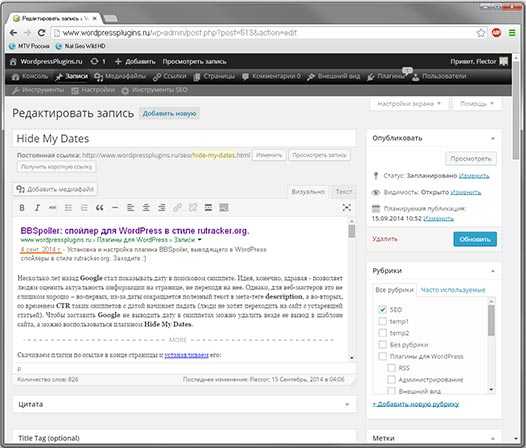
В файловом менеджере перейдите в корневую директорию сайта и удалите все файла и папки.
Вот и все, вы успешно удалили свой сайт. Далее, просто отмените подписку на хостинг и все.
Заключение
Хотелось бы отметить, что когда вы удаляете свой сайт, это не означает, что он сразу же пропадет из сети. Google обычно создает кеш вашего сайта, который хранится достаточно долго, так долго, как захочет этого Google.
Также существуют проекты вроде Archive.org, которые пытаются сохранить веб путем отслеживания существенных изменений на сайтах.
И, наконец, существуют спамеры которые грабят (копируют / воруют) целые сайты. Если ваш сайт был сграблен, то весь контент будет жить, пока спамер не решит от него избавиться.
Если вы только начинаете разбираться с WordPress, то не забудьте посетить нашу рубрику WordPress для новичков, где мы публикуем материалы специально для новых пользователей WordPress.
По всем вопросам и отзывам просьба писать в комментарии ниже.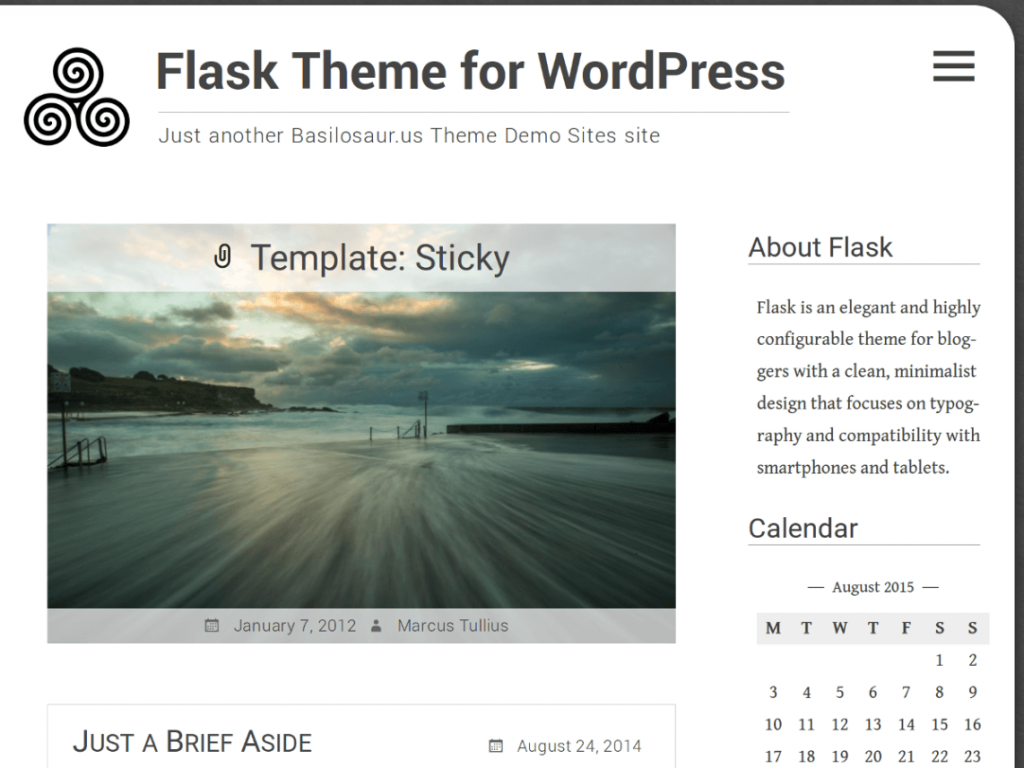
Не забывайте, по возможности, оценивать понравившиеся записи количеством звездочек на ваше усмотрение.
Rating: 4.8/5 (4 votes cast)
Справка по работе с блогами в Word
Ведение блога дает возможность публиковать материал независимо от каналов СМИ или традиционных печатных изданий. Из этой статьи вы узнаете, как создавать записи блога в Microsoft Office Word и отправлять их непосредственно на выбранные сайты блогов в сети.
В этой статье
-
Выбор службы публикации блога
-
Создание записи блога
-
Регистрация учетной записи блога
-
Добавление содержимого в запись блога
-
Добавление гиперссылки в запись блога
-
Добавление изображения в запись блога
-
Изменение существующей записи блога
-
Устранение проблем с записями блога в Word
Выбор службы публикации блога
Вы можете добавлять содержимое в свой блог в любое время, но прежде чем его опубликовать, необходимо войти в службу публикации блога. Указанные ниже поставщики поддерживают публикацию из Word в блог напрямую.
Указанные ниже поставщики поддерживают публикацию из Word в блог напрямую.
-
Telligent Community (Community Server)
Следуйте инструкциям на домашней странице, чтобы приобрести собственный сайт сообщества. Стоимость услуг в этой службе зависит от их уровня. -
WordPress
Word поддерживает блоги на WordPress.com (бесплатная служба), а также блоги на пользовательском сайте WordPress. Чтобы создать блог на WordPress.com, следуйте инструкциям на домашней странице этого сайта. Чтобы создать блог на собственном сайте WordPress, попросите администратора сайта помочь настроить страницу блога.
org/ListItem»>
TypePad
Следуйте инструкциям на домашней странице, чтобы приобрести собственный размещенный сайт блога, включая функции, упрощают разработку, публикацию записей, веб-интеграцию и управление сообществом. Стоимость услуг в этой службе зависит от их уровня.
Вы можете использовать другие службы публикации блогов, но для этого необходимо знать некоторые технические подробности (например, URL-адрес для API поставщика), которые могут быть недоступны для определенных поставщиков.
К началу страницы
Создание записи блога
Самый простой способ опубликовать запись в блоге с помощью Microsoft Office Word — воспользоваться шаблоном Запись в блоге при создании документа. Нужно будет один раз все настроить (Word поможет в этом), и вы сможете публиковать документы как записи блога.
-
В Word 2010, Word 2013 или Word 2016 выберите пункты Файл > Создать > Запись в блоге.
В Word 2007 нажмите кнопку Microsoft Office и выберите команду Создать. В окне Создание документа выберите пункт Новая запись блога.
Если вы еще не зарегистрировали свою учетную запись блога в Word, появится диалоговое окно Регистрация учетной записи блога. Выполните одно из указанных ниже действий.
-
Нажмите кнопку Зарегистрировать, если хотите связать Word с поставщиком службы блога.
 Чтобы завершить эту процедуру, перейдите к разделу Регистрация учетной записи блога.
Чтобы завершить эту процедуру, перейдите к разделу Регистрация учетной записи блога. -
Нажмите кнопку Зарегистрировать позднее, если хотите только написать сообщение, отложив регистрацию учетной записи. Чтобы узнать, как продолжить создание записи блога, перейдите к разделу Добавление содержимого в запись блога.
-
К началу страницы
Регистрация учетной записи блога
Нажав кнопку Зарегистрировать на этапе 2 в предыдущем разделе, вы можете настроить Word для публикации записей в блоге.
-
В диалоговом окне Создание учетной записи блога выберите поставщика службы блога.

Если вашего поставщика в списке нет, выберите вариант Другой.
-
Нажмите кнопку Далее.
Введите данные своей учетной записи. Не ошибитесь, указывая имя пользователя и пароль. Используйте те же имя и пароль, что и для входа в свою учетную запись блога.
Совет: Убедитесь, что не нажата клавиша CAPS LOCK. В некоторых случаях (например, при вводе пароля для учетной записи блога) учитывается регистр.
-
Если вы планируете добавлять изображения в записи блога, нажмите кнопку Параметры рисунка и укажите, куда нужно отправлять фотографии.

-
Нажмите кнопку ОК.
К началу страницы
Добавление содержимого в запись блога
После выбора шаблона для записи блога открывается окно, которое обычно содержит две вкладки: Запись блога и Вставка. Когда выбрана вкладка Запись блога, вы можете использовать инструменты для ввода основного текста, применения стилей, работы с блогом и буфером обмена и т. д. Когда выбрана вкладка
-
Введите заголовок записи блога в указанном месте в верхней части документа.

-
Щелкните под заголовком, чтобы ввести текст записи блога.
Закончив ввод, вы можете щелкнуть инструмент «Орфография» и запустить средство проверки орфографии. При желании можно изменить шрифт, размер, цвет или выравнивание текста точно так же, как вы бы изменили форматирование обычного документа.
Если вы хотите отнести запись блога к определенной категории (чтобы упростить ее поиск для других людей), нажмите кнопку Вставить категорию.
-
Чтобы опубликовать запись блога, нажмите кнопку Опубликовать.
Чтобы просмотреть черновик записи перед публикацией, нажмите кнопку Опубликовать

К началу страницы
Добавление гиперссылки в запись блога
-
Выделите текст, который хотите использовать в качестве гиперссылки.
-
Откройте вкладку Вставка.
-
Нажмите кнопку Гиперссылка.
-
В поле Адрес введите URL-адрес, на который должен ссылаться выделенный текст.

-
Нажмите кнопку ОК.
К началу страницы
Добавление изображения в запись блога
-
Щелкните там, куда вы хотите вставить изображение.
-
Откройте вкладку Вставка и нажмите кнопку Рисунки.
-
В диалоговом окне Вставка рисунка перейдите к папке с изображением, которое вы хотите добавить.
 Щелкните изображение и нажмите кнопку Вставить.
Щелкните изображение и нажмите кнопку Вставить.
Вы можете воспользоваться средствами работы с рисунком на ленте, чтобы изменить его внешний вид, например добавить границу, применить особые эффекты или изменить тип обтекания текстом.
К началу страницы
Изменение существующей записи блога
Вы можете сохранять свои записи на компьютере как файлы Word и редактировать их позднее.
-
На вкладке Запись блога нажмите кнопку Открыть, чтобы просмотреть список всех своих записей.
-
Щелкните заголовок записи, которую хотите изменить, и нажмите кнопку ОК.

К началу страницы
Устранение проблем с записями блога в Word
При возникновении проблем с настройкой программы, добавлением содержимого в запись или ее публикацией поищите возможные решения в приведенных ниже разделах.
Word не удается зарегистрировать учетную запись
Убедитесь, что вы ввели правильный URL-адрес для своей страницы блога.
-
В Telligent Community URL-адрес вашей записи блога представляет собой адрес блога плюс /metablog.ashx. Например, если адрес вашего блога — http://blogs.contoso.com, в поле URL-адрес блога введите http://blogs.contoso.com/metablog.ashx.
org/ListItem»>
-
Если вы пользуетесь услугами какого-либо из других поставщиков, спросите у его представителя URL-адрес записи блога и API metaweblog.
В WordPress URL-адрес записи блога совпадает с URL-адресом файла WordPress xmlrpc.php, который обычно находится в корневой папке вашего сайта. Например, если адрес вашего сайта — www.contoso.com, введите http://www.contoso.com/xmlrpc.php. Если вы установили файл xmlrpc.php во вложенную папку своего сайта, включите в URL-адрес и эту вложенную папку. Например, если копия xmlrpc.php сохранена во вложенной папке «/utilities», введите http://www.contoso.com/utilities/xmlrpc.php. Важно убедиться, что URL-адрес использует безопасный формат HTTPS. В противном случае вы не сможете зарегистрировать свою учетную запись.
Проблемы с публикацией изображений
- org/ListItem»>
-
Если раньше вы публиковали изображения, а сейчас это сделать не получается, возможно, на сервере закончилось свободное пространство. Удалите некоторые ненужные файлы на сервере и попробуйте еще раз.
-
Если вы используете какую-либо другую службу блогов, в ней может не поддерживаться загрузка изображений. Обратитесь за справкой к поставщику службы.

-
Если вы ввели URL-адрес для загрузки своих изображений, проверьте, нет ли в нем ошибок.
Если вы храните изображения на FTP-сервере, узнайте у своего поставщика службы, как они размещаются. Если ваш поставщик службы не размещает изображения непосредственно, возможно, для их размещения в своем блоге вы сможете использовать библиотеку изображений в Интернете (которую также называют фотоальбомом или коллекцией изображений).
Проблемы с публикацией записей блога
-
Если вы назначили своей записи категорию, проблема может быть связана с тем, что служба блогов не поддерживает категории. Отмените назначение категории для записи, выбрав пункт Нет, и попробуйте еще раз.
-
Служба блогов может требовать указания заголовков для записей. Убедитесь, что заголовок не пуст, и попробуйте еще раз.
org/ListItem»>
-
Откройте документ и нажмите кнопку Microsoft Office , а затем — Преобразовать.
-
Нажмите клавиши CTRL+S, чтобы сохранить файл.

-
Нажмите кнопку Microsoft Office , выберите Опубликовать, а затем — Блог.
-
Выберите исходное название записи и нажмите клавиши CTRL+X, чтобы удалить ее. После этого нажмите клавишу DELETE два раза, чтобы удалить горизонтальную линию и лишние пробелы.
-
Нажмите кнопку Введите название записи и нажмите клавиши CTRL+V, чтобы вставить название в элемент управления содержимым.
-
На вкладке Запись блога в группе Блог нажмите кнопку Опубликовать.

Возможно, вы сохранили запись в формате Word 97–2003. Если файл имеет расширение DOC, а не DOCX, Word не сможет опубликовать запись. Чтобы преобразовать файл, выполните указанные ниже действия.
Word 2013 и Word 2016:Откройте документ и выберите файл > экспортировать > тип файла >документ. Нажмите кнопку Сохранить как.
Word 2010 и Word 2007:
К началу страницы
21 лучшая бесплатная тема блога WordPress 2023
Эти бесплатные темы блога WordPress позволяют вам легко погрузиться в любую нишу и отрасль. Быстро начните свое успешное ведение блога и сразу же измените ситуацию.
Перед запуском веб-сайта и блога вы должны выяснить, как создать свой веб-сайт. В наши дни конструкторы веб-сайтов являются доминирующим выбором для начинающих. Но WordPress, профессиональная система управления контентом, предоставляет гораздо больше возможностей персонализировать веб-сайт для особых нужд. Вы не можете установить цену на тысячи бесплатных дизайнов веб-сайтов и другие плагины для веб-сайтов. Мы рекомендуем WordPress просто потому, что он лучший. WordPress приглашает новичков так же, как и профессионалов, с таким количеством бесплатных инструментов и дешевым хостингом всего в один клик.
WordPress может быть настолько дешевым или дорогим, насколько вы этого хотите. Благодаря премиальным темам и плагинам WordPress можно превратить в бизнес-проект. И многие воспользовались возможностью создать премиальные темы за символическую плату. Конечно, это намного дешевле, чем нанимать веб-разработчика, поскольку стоимость индивидуального дизайна превышает десятки тысяч долларов. Как новичок, вам не нужно утруждать себя смешными суммами денег. Вместо этого вам будет намного лучше, если вы выберете бесплатную тему. В этом случае мы составили сборник лучших бесплатных тем блога WordPress.
1. Shapely
Хотя мы в основном продвигаем Shapely как бизнес-тему, бесчисленное количество блоггеров WordPress превратили Shapely в тему блога. Это то, что мы отметили в документации. Столь универсальную тему, как Shapely, легко настроить для личных нужд. Благодаря непревзойденному дизайну мы знаем, что Shapely — одна из самых продвинутых тем на свободном рынке. И цифры не лгут: WordPress сообщает о более чем 20 000 активных установок. Мы знаем, что это число намного выше, поскольку большинство загрузок тем происходит в разделе нашей темы в Colorlib.
Мы знаем, что это число намного выше, поскольку большинство загрузок тем происходит в разделе нашей темы в Colorlib.
Съемные элементы домашней страницы Shapely легко перемещать, что позволяет преобразовать домашнюю страницу в стиль личного блога. Многие блоггеры воссоздали свои сайты, разместив бизнес-аспекты на главной странице. Например, WellnessMama раньше был веб-сайтом только для блогов, а теперь владелец разместил на главной странице множество элементов продаж/бизнеса. И блог перемещен в раздел Блог сайта. Итак, учитывая этот пример, вы можете использовать Shapely для достижения того же результата. Макет блога Shapely нетронутый, с чистыми цветами и типографикой, что делает его отличной темой для блога.
Дополнительная информация / Загрузка
2. Activello
Все наши бесплатные темы запускались медленно, но сообщество WordPress с годами приняло нашу внимательность к деталям и точность. И Activello — простая многоцелевая тема — яркий пример того, как простая тема может привлечь сотни тысяч пользователей. Профессиональные блоггеры, писатели-путешественники и дизайнеры одежды — это лишь немногие люди, которые используют Activello для своего блога. Эта минималистичная, но освежающе чистая тема — все, что вам нужно для создания трендового блога. Activello может помочь таким людям, как вы, создать личный бренд из своего блога с эстетичным расположением компонентов.
Профессиональные блоггеры, писатели-путешественники и дизайнеры одежды — это лишь немногие люди, которые используют Activello для своего блога. Эта минималистичная, но освежающе чистая тема — все, что вам нужно для создания трендового блога. Activello может помочь таким людям, как вы, создать личный бренд из своего блога с эстетичным расположением компонентов.
Как заядлые пользователи WordPress, мы знаем, что тема должна быть полной. И одна из самых важных вещей для темы — это совместимость с внешними плагинами. Тема Activello подходит для таких плагинов, как WooCommerce, Yoast, Jetpack, Cache Plugins и Gravity Forms. Обычные подозреваемые в лучших плагинах WordPress для блога. Кроме того, Activello использует разметку Schema для постов и страниц, поэтому вы можете получить приличное повышение SEO, как только воспользуетесь этой темой. Наши каналы связи всегда открыты, и мы рады услышать от пользователей, которые хотят видеть новые функции, добавленные к этой и без того мощной теме.
Подробнее / Загрузка
3. Sparkling
Было нереально наблюдать, как Sparkling поднимается на вершину как, возможно, лучшая тема WordPress из когда-либо созданных! Можем ли мы преувеличивать подобное заявление ради нашей выгоды? Уже несколько месяцев тему Sparkling загружают от 500 до 1000 раз в день. Чистая и современная природа действительно нашла свою «искру» в сообществе. Тема Sparkling — это адаптивный и минимальный шаблон WordPress для блоггеров. Эксперты в области здравоохранения, специалисты по маркетингу и блоггеры о путешествиях — это лишь немногие люди, которые полагаются на Sparkling для наилучшей производительности контента. Благодаря мощной интеграции с Bootstrap Sparkling может обрабатывать все, что может выдать браузер.
Созданный таким образом, чтобы содержать наименьшее количество мусора, Sparkling предоставляет несколько мощных функций. Например, как только вы загрузите и активируете шаблон, вы сможете начать копаться в интересных функциях. Одним из наших фаворитов должно быть расширенное меню. Мы используем Nav Walker — функцию динамического меню Bootstrap для добавления в меню пользовательских стилей и значков шрифтов. Ощущение использования значков шрифтов в таком месте размещения, как меню, отличается от того, что вы обычно видите в блоге. И если вы хотите, чтобы ваш веб-сайт чувствовал себя настоящим домом для вашего сообщества, немного визуальной изюминки — это то, что вам нужно.
Одним из наших фаворитов должно быть расширенное меню. Мы используем Nav Walker — функцию динамического меню Bootstrap для добавления в меню пользовательских стилей и значков шрифтов. Ощущение использования значков шрифтов в таком месте размещения, как меню, отличается от того, что вы обычно видите в блоге. И если вы хотите, чтобы ваш веб-сайт чувствовал себя настоящим домом для вашего сообщества, немного визуальной изюминки — это то, что вам нужно.
Подробнее / Скачать
4. Antreas
Antreas — это чистая и простая бесплатная тема WordPress для бизнес-сайтов. Это идеальный инструмент для мгновенного переноса ваших бизнес-проектов и предприятий в Интернет. Вам не понадобится предварительный опыт программирования, чтобы правильно вести свой бизнес с Antreas. Отполированные, высококачественные веб-сайты легко создаются с помощью Antreas. Удивительный WP Customizer позволяет вам создавать целые разделы и макеты, как профессионал. Удобные шорткоды позволяют размещать функциональные элементы в любом месте на ваших страницах. Представьте свою профессиональную команду и стильно представьте свою квалификацию. Привлекайте новых клиентов с помощью красивых и гибких ценовых таблиц. Представьте свои товары и услуги в лучшем свете и произведите нужное впечатление. Большие и малые предприятия могут найти дом в Антреасе. Широкая совместимость плагинов позволяет расширить Antreas за пределы ваших самых смелых мечтаний. Получите Antreas сегодня, и пусть ваш проект станет большим!
Представьте свою профессиональную команду и стильно представьте свою квалификацию. Привлекайте новых клиентов с помощью красивых и гибких ценовых таблиц. Представьте свои товары и услуги в лучшем свете и произведите нужное впечатление. Большие и малые предприятия могут найти дом в Антреасе. Широкая совместимость плагинов позволяет расширить Antreas за пределы ваших самых смелых мечтаний. Получите Antreas сегодня, и пусть ваш проект станет большим!
Подробнее / Загрузить
5. Newspaper X
Newspaper X — это наша последняя бесплатная тема, благодаря которой общее количество опубликованных тем достигло десяти. На пути к публикации одних из самых красивых тем (согласно отдельным отзывам) мы узнали, что нужно для создания хорошей темы. The Newspaper X — это отполированная бесплатная тема блога WordPress с несколькими элементами журнала. Основной принцип Newspaper X заключается в том, чтобы выделить как можно больше нового контента на главной странице. В результате вы можете добавить множество слоев категорий контента на главную страницу. Это создает газетную атмосферу и фокусируется на удобочитаемости, а не на виджетах.
В результате вы можете добавить множество слоев категорий контента на главную страницу. Это создает газетную атмосферу и фокусируется на удобочитаемости, а не на виджетах.
Кроме области нижнего колонтитула, вы не найдете никаких виджетов на главной странице. Однако они вам не понадобятся, потому что Newspaper X добавляет дополнительные способы выделения любого контента, который вы хотите. Аккуратный слайдер контента встроен в верхнюю часть главной страницы для отображения рекомендуемых сообщений. А прямо под ползунком добавлена сетка, куда вы можете поместить любой основной контент. Отображение контента в основном отображается в сетке из двух столбцов с достаточным интервалом между сообщениями. Цвета простые, с большим количеством темных цветов для заголовков и сероватыми тонами для таксономической информации. Внутри постов в блоге основное изменение дизайна — добавление боковой панели.
Подробнее / Загрузка
6. Portum Material
Portum Material — бесплатная тема WordPress на основе Bootstrap, которая создает чистую и комфортную атмосферу для всех ваших посетителей. Portum Material немного подвижен и все такое. Например, над сгибом вы найдете большой полноразмерный слайдер с текстом и кнопками призыва к действию. Кроме того, есть также анимированная статистика для любых деталей, которые вы хотите отобразить с отчетливым прикосновением.
Portum Material немного подвижен и все такое. Например, над сгибом вы найдете большой полноразмерный слайдер с текстом и кнопками призыва к действию. Кроме того, есть также анимированная статистика для любых деталей, которые вы хотите отобразить с отчетливым прикосновением.
Другими особенностями Portum Material являются готовый для мобильных устройств макет, форма подписки, кнопка возврата наверх, карты Google и многоуровневое раскрывающееся меню. Кроме того, для вашего удобства в Portum Material есть рабочая контактная форма. Начните свой онлайн-проект прямо сейчас, соответствующим образом измените макет Portum Material и распространите информацию.
Подробнее / Загрузка
7. Portum Clean
Portum Clean, безусловно, аккуратный, с современным минималистичным дизайном, который произведет впечатление и вдохновит всех, кто посещает вашу страницу. Portum Clean — отличный инструмент, который поможет вам быстро или быстро начать работу, если вам нужно быстро исправить страницу. Кроме того, даже если у вас нет навыков веб-разработки и опыта, вы все равно легко выйдете в интернет. Никакого кодирования и проектирования не требуется; Portum Clean предлагает опыт без кода.
Кроме того, даже если у вас нет навыков веб-разработки и опыта, вы все равно легко выйдете в интернет. Никакого кодирования и проектирования не требуется; Portum Clean предлагает опыт без кода.
Чистота темы делает весь ваш контент прямо перед глазами ваших гостей. Не нужно дважды думать, но Portum.
Подробнее / Загрузка
8. Кале
В качестве темы блога для кулинарных блоггеров капуста Кале происходит от растения с соответствующим названием — Кале! Эта великолепная, очень гладкая тема «начинена» функциями, которые сделают ведение блога о еде простым и увлекательным. Блогеры, посвященные образу жизни, и те, кто ведет блог по личным причинам, по-прежнему могут использовать Kale в качестве альтернативной темы для блогов. Kale поддерживает WooCommerce, которую вы можете использовать для создания своего интернет-магазина! Фуд-блогеры могут так много предложить, и часто решают пойти по пути личного бренда продуктов питания. При этом Kale — это не просто тема для решения временной проблемы.
В конце концов, вы сможете настроить Kale так, чтобы он прослужил вам долгие годы, имея при этом современный дизайн, соответствующий современным стандартам. Ваш опубликованный контент автоматически оптимизируется для SEO, а добавление плагина для SEO повысит вашу экспозицию на страницах результатов поиска. Первая страница темы Kale — это та часть дизайна, которая получила много любви и внимания. Благодаря приятному расположению ползунков, полей контента и списков сообщений в блогах вы можете быть уверены, что читатели сразу же увидят то, что вы публикуете.
Дополнительная информация / Скачать
9. Maicha
Когда дело доходит до Maicha, не имеет значения, какой блог вы хотите начать — он работает с чем угодно. Например, вы можете легко создавать блоги о путешествиях, еде, моде, красоте, спорте, дизайне и бизнесе. У Maicha все это доступно у вас под рукой, совершенно бесплатно. Короче говоря, вы ничего не теряете, но все приобретаете.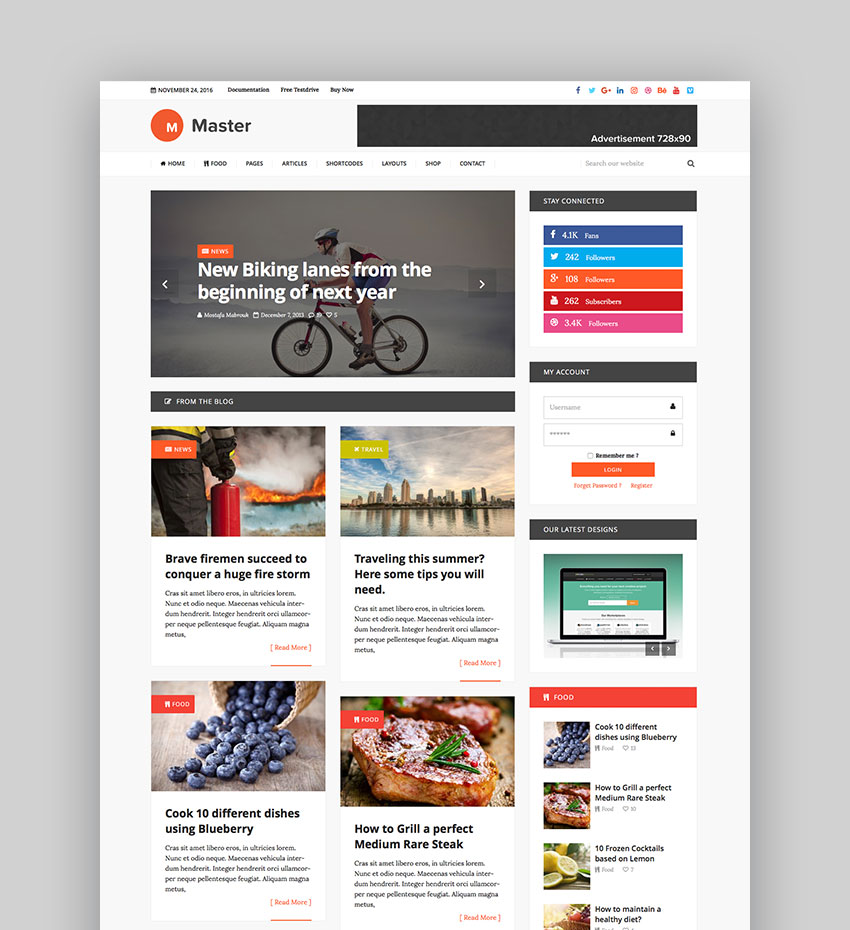 Но сначала посетите предварительный просмотр демо-версии и действуйте оттуда. Это позволяет вам глубже изучить Maicha и увидеть, что она предлагает из первых рук.
Но сначала посетите предварительный просмотр демо-версии и действуйте оттуда. Это позволяет вам глубже изучить Maicha и увидеть, что она предлагает из первых рук.
Более того, Maicha также позволяет вам изменять его по своему вкусу. Убедитесь, что вы персонализируете дизайн, чтобы он точно соответствовал вашему стилю. Конечно, вам не нужны знания в области кодирования и дизайна, поскольку Maicha предлагает процесс редактирования без кода.
Дополнительная информация / Скачать
10. Cream Blog Lite
Теперь вы можете реализовать это с помощью Cream Blog Lite, что бы вы ни задумали. Cream Blog Lite достаточно мощен, чтобы работать в качестве бесплатной темы блога WordPress, онлайн-журнала или других страниц публикации. Кроме того, независимо от того, пишете ли вы на нишевую тему или хотите создать общую новостную платформу, Cream Blog Lite готов и настроен для обоих. Cream Blog Lite будет потрясающе отображать весь ваш контент на мобильных и настольных устройствах и во всех современных веб-браузерах.
Благодаря своей легкой структуре Cream Blog Lite обеспечивает высокую скорость загрузки и впечатляющую производительность. Различные макеты списка сообщений, виджет ленты Instagram, нумерация страниц, готовый перевод и совместимость с WooCommerce — все это удобства Cream Blog Lite. Вы также можете ожидать, что тема будет получать регулярные обновления, чтобы она никогда не отставала от современных тенденций.
Дополнительная информация / Загрузка
11. Голосовой блог
Если вы рассказчик, расскажите о себе с помощью Голосового блога. Эта бесплатная тема блога WordPress предлагает современный веб-дизайн, который вызовет у всех любопытство. Он минимален и очень привлекателен для глаз с хорошим вниманием к деталям. Вы можете наслаждаться использованием Voice Blog для любого блога, который вы хотите, ограничений нет, поскольку он адаптируется ко всем идеям проекта. Другими словами, Voice Blog готов быстро и легко создать страницу вашей мечты.
Голосовой блог также поддерживает все технические и веб-правила современной сети, такие как оптимизация SEO, отзывчивость и совместимость с браузерами. Если вам нужно что-то другое, что сбивает их с толку, вы не должны пропустить проверку Voice Blog. В бесплатной теме есть все, что нужно блогеру.
Дополнительная информация / Загрузка
12. ColorMag
Сообщество WordPress влюблено в ColorMag — тему, которую разработчики хорошо поддерживают. Это одна из их лучших тем, и не без причины. ColorMag — это стильная журнальная тема, доступная как бесплатно, так и платно. Тема журнала может означать многое, но ThemeGrill четко заявляет, что вы можете использовать ColorMag для новостных, журнальных и издательских веб-сайтов. В результате предполагаемое использование соответствует предоставленным функциям.
Хотя мы не будем вдаваться в подробности обо всех функциях ColorMag, мы хотели бы упомянуть некоторые из них, которые могут быть важны для блоггера. Первая функция — это специальный макет в стиле журнала, который фокусируется на привлечении читателей к вашему контенту. Чего мы раньше не видели, так это «системы уникальных постов», разработанной ThemeGrill. Система сообщений сканирует любые возможные дубликаты сообщений в области ваших виджетов, гарантируя, что каждая отдельная ссылка на странице уникальна. И поскольку вы получаете более 15+ готовых областей для виджетов, это долгожданное дополнение.
Первая функция — это специальный макет в стиле журнала, который фокусируется на привлечении читателей к вашему контенту. Чего мы раньше не видели, так это «системы уникальных постов», разработанной ThemeGrill. Система сообщений сканирует любые возможные дубликаты сообщений в области ваших виджетов, гарантируя, что каждая отдельная ссылка на странице уникальна. И поскольку вы получаете более 15+ готовых областей для виджетов, это долгожданное дополнение.
Подробнее / Скачать
13. Просторный
Вы бы предпочли тему, которая дает пространство для вашего контента? Темы могут быть перегружены ненужными элементами, что мешает читателю взаимодействовать с вашим контентом. ThemeGrill опубликовал Spacious — многоцелевую тему, которая приветствует владельцев бизнеса и блоггеров с бизнес-планом. Просторная тема так же гибка для нужд бизнеса, как и для блоггеров. С пользовательским стилем, пользовательскими виджетами и более чем десятью областями виджетов вы можете сходить с ума, изменяя Spacious, чтобы он выглядел так, как вы хотите. Страницы блога имеют четыре типа отображения, а страницы могут отображаться в четырех уникальных макетах. Spacious использует чистый вывод типографики и размещения контента, что делает тему очень читабельной. И 50 000+ пользователей более чем достаточно, чтобы оправдать популярность этой темы.
Страницы блога имеют четыре типа отображения, а страницы могут отображаться в четырех уникальных макетах. Spacious использует чистый вывод типографики и размещения контента, что делает тему очень читабельной. И 50 000+ пользователей более чем достаточно, чтобы оправдать популярность этой темы.
Дополнительная информация / Загрузка
14. Writee
Writee — это тема блога для писателей со 100% положительными отзывами на 5 звезд. Эта визуально ошеломляющая тема с отзывчивым дизайном обладает уникальной индивидуальностью. Таким образом, Writee подходит для писателей, увлеченных творческим письмом и ведением личных блогов. Креативные писатели часто публикуют больше, чем просто письменный текст, и часто дополняют свой контент такими областями, как видео и фото. Тема Writee приветствует творческих писателей из всех слоев общества и предоставляет настраиваемые форматы сообщений для публикации не только сообщений в блогах. Виджеты, информация о сообщениях и контуры сообщений используют творческий стиль границ, что придает вашему блогу креативный и аутентичный вид.
Дополнительная информация / Загрузка
15. Primer
GoDaddy, возможно, является старейшей хостинговой компанией, которая до сих пор популярна. А за последние пару лет команда GoDaddy расширила свое присутствие на таких рынках, как WordPress. Как хостинговая компания, GoDaddy предоставляет решения для WordPress-блогеров, поэтому неудивительно, что они публикуют свои темы WordPress. Primer — один из двух их публично опубликованных шаблонов с открытым исходным кодом, и оба отличаются высококачественным стилем и отличной функциональностью. Основной предпосылкой Primer является адаптивный дизайн с максимально возможным количеством вариантов настройки дизайна. Например, вы можете перейти к параметрам темы Primer и изменить цвета, шрифты и выбрать макеты для представления контента вашего блога. Кроме того, Primer доступен на более чем 30 языках после загрузки.
Подробнее / Скачать
16. Веллингтон
Мы могли бы обновить этот обзор, чтобы включить только темы ThemeZee, но где это было бы весело? Мы уважаем этих ребят как дизайнеров и любим их стиль оформления тем, но более двух должно быть достаточно, чтобы дать вам представление о стиле ThemeZee. Wellington — еще одна прекрасная тема для блогов, в которой используется концепция дизайна в штучной упаковке. Коробочный дизайн был одним из первых шаблонов дизайна, когда-либо использовавшихся темами WordPress. И по сей день многие блоггеры придерживаются своих олдскульных дизайнов, потому что они так хорошо известны читателям.
Wellington — еще одна прекрасная тема для блогов, в которой используется концепция дизайна в штучной упаковке. Коробочный дизайн был одним из первых шаблонов дизайна, когда-либо использовавшихся темами WordPress. И по сей день многие блоггеры придерживаются своих олдскульных дизайнов, потому что они так хорошо известны читателям.
Адаптивная разметка Wellington обеспечивает наилучшее отображение на небольших экранах. Пользователи из стран, не использующих английский язык, могут легко перевести Веллингтон на местный язык. Скорость на удивление быстрая! Конечно, это может измениться после нескольких тысяч постов в блоге, но именно поэтому у вас есть плагины кеширования, которые Wellington легко комбинировать.
Подробнее / Загрузка
17. Hueman
Hueman от Press Customizr представил новую концепцию дизайна блога, в результате чего тема Hueman привлекла более 100 000 пользователей. Дизайн с высоким разрешением подходит для устройств с сетчаткой, а отзывчивая функциональность приветствует мобильных читателей с дисплеем высокой четкости.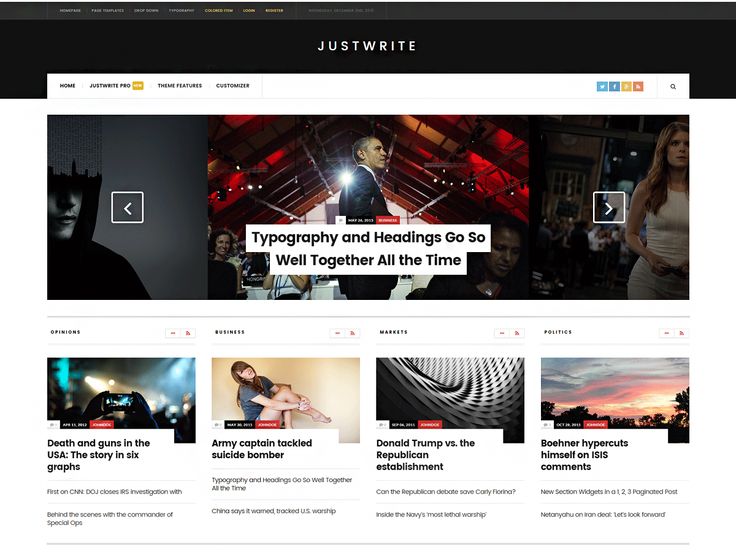 И если вы знаете что-нибудь о маркетинге продукта на насыщенном рынке, то вы знаете, что такое высокое число — немалый подвиг. Но Press Customizr заслуживает успеха, о чем свидетельствует их стремление постоянно улучшать Hueman, чтобы он стал лучшей темой для блогов и газет.
И если вы знаете что-нибудь о маркетинге продукта на насыщенном рынке, то вы знаете, что такое высокое число — немалый подвиг. Но Press Customizr заслуживает успеха, о чем свидетельствует их стремление постоянно улучшать Hueman, чтобы он стал лучшей темой для блогов и газет.
Одно можно сказать наверняка: Хьюман изменил взгляд блоггеров на шаблоны с двумя боковыми панелями. Возможно, в прошлом вы думали, что две боковые панели — это большое «нет-нет», но Хьюман заставит вас переосмыслить свое решение, как это произошло со мной. И хотя может показаться, что тема Hueman скрывается за множеством настроек, она не перестает впечатлять, когда вы смотрите на оценки производительности. То же самое относится и к SEO, с четкой разметкой и инструкциями для поисковых систем, чтобы наилучшим образом понять ваш контент. Когда вы освоитесь с Hueman как с автономным дизайном, вы можете начать использовать настройки Theme Design. Внутри Theme Design вы будете работать со сложной (но простой в использовании) панелью настроек для дизайна страниц и постов.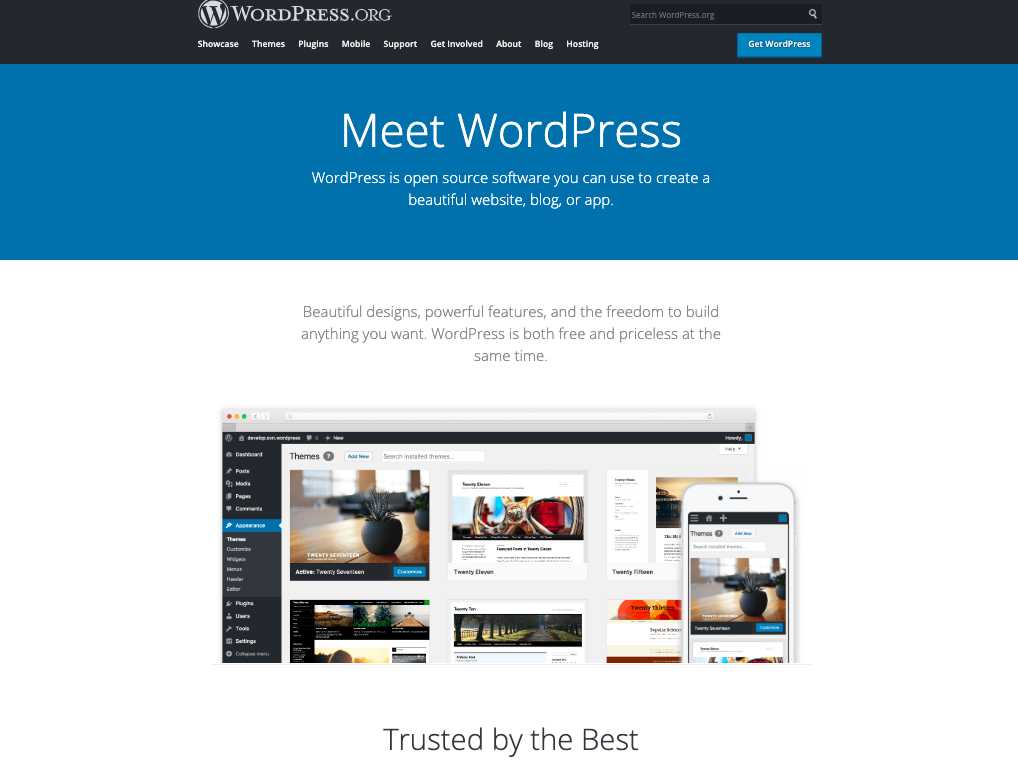
Подробнее / Скачать
18. Blog Way
Трудно описать первые впечатления от Blog Way, но все они положительные! Думайте об этом как о пустой странице, на которой вы написали свои сообщения в блоге, ссылки, которые вы хотите использовать для навигации, и некоторую информацию о себе на боковой панели. А теперь представьте, что все, что вы написали, имеет плавную границу. И это тема Blog Way! Надеюсь, это имеет смысл, но вы можете видеть, что я имею в виду на скриншоте выше. Эта минималистичная тема предназначена для писателей, которые любят писать и не превращают дизайн в нечто большее, чем нужно. Отличная тема для писателей о личном образе жизни, блогеров о путешествиях и всех, кто любит регулярно нажимать кнопку публикации. Blog Way Plus (премиум-версия) добавляет в тему несколько других виджетов, но ничего такого, что нельзя было бы заменить существующими плагинами WordPress.
Дополнительная информация / Загрузка
19.
 xMag
xMagДля правильного проектирования требуются годы опыта. И Design Lab не бездельники. Как авторитетный бренд, дизайнеры Design Lab вложили всю душу в доработку темы для максимального блеска. И любовь — это то, что заставляет этот мир вращаться. Дизайн xMag представляет собой традиционный макет журнала со стандартными списками постов. Похоже, популярность xMag связана с общей презентацией. Поскольку все, от социальных ссылок до пользовательских виджетов, уже включено, новым пользователям не нужно крутить пальцами, чтобы подготовить xMag к работе. Стоит упомянуть, что xMag полагается на Underscores как на свою внутреннюю структуру. Underscores Framework — отличная стартовая тема WordPress. И совсем недавно упоминалась в нашем обзоре лучших стартовых тем WordPress.
Дополнительная информация / Загрузка
20. Журнал Prime
Ключевое слово «первоклассный» обычно используется в продуктах, когда продукт охватывает все товары своей категории. Основываясь на этой концепции, Magazine Prime от ThemeInWP охватывает все аспекты ведения журнальных блогов. Вы не можете не заметить современный стиль Magazine Prime. И профессиональная сборка темы готова к трафику в прайм-тайм! Magazine Prime используется производителями продуктов питания, косметическими издателями и издательствами, которые ежедневно публикуют тонны нового контента. Технологические блоги — еще один подходящий вариант для MPrime. В журнале Prime есть собственный тип постов с обучающими материалами, который идеально подходит для объяснения концепций с помощью пошаговой схемы. У вас есть несколько вариантов выбора из широкого спектра вариантов темы и многочисленных макетов, которые соответствуют вашим потребностям.
Основываясь на этой концепции, Magazine Prime от ThemeInWP охватывает все аспекты ведения журнальных блогов. Вы не можете не заметить современный стиль Magazine Prime. И профессиональная сборка темы готова к трафику в прайм-тайм! Magazine Prime используется производителями продуктов питания, косметическими издателями и издательствами, которые ежедневно публикуют тонны нового контента. Технологические блоги — еще один подходящий вариант для MPrime. В журнале Prime есть собственный тип постов с обучающими материалами, который идеально подходит для объяснения концепций с помощью пошаговой схемы. У вас есть несколько вариантов выбора из широкого спектра вариантов темы и многочисленных макетов, которые соответствуют вашим потребностям.
Подробнее / Загрузка
21. Хемингуэй
Эрнест Хемингуэй был очень влиятельным писателем в американской истории. Любой крупный писатель скажет вам, что Хемингуэй мало повлиял на их жизнь. И теперь Андерс Норн взялся опубликовать тему по имени Хемингуэй. Тема блога для писателей, которые любят свое дело. Как лучше всего описать тему Хемингуэя? Тема выглядит идеально в своей естественной обстановке с яркими цветами, жирной типографикой и большими изображениями.
Тема блога для писателей, которые любят свое дело. Как лучше всего описать тему Хемингуэя? Тема выглядит идеально в своей естественной обстановке с яркими цветами, жирной типографикой и большими изображениями.
Тема Hemingway пытается включить столько интуитивно понятных элементов, сколько позволяет WordPress. Кроме того, вы можете сэкономить драгоценное время, так как вам не нужно ничего настраивать. Хотите добавить слайдер контента? Легко, нажмите активировать. То же самое касается дополнительных областей содержимого и виджетов. И вы можете расширить традиционные форматы постов видео, изображениями и цитатами.
Дополнительная информация / Скачать
Была ли эта статья полезной?
ДаНет
Blogger Vs. WordPress (сравнение 2023 г.) — Forbes Advisor
Обновлено: 14 февраля 2023 г., 5:45
Примечание редактора. Мы получаем комиссию за партнерские ссылки в Forbes Advisor. Комиссии не влияют на мнения или оценки наших редакторов.
Гетти
Содержание
- Обзор Blogger и WordPress
- Как складываются службы
- Итог
Подробнее
В мире, где все больше подключений, неудивительно, что люди хотят делиться своим контентом в Интернете. Одни используют веб-сайты для обмена идеями, а другие строят на этом полноценный бизнес. Blogger и WordPress — два самых популярных конструктора веб-сайтов, доступных сегодня. Обе платформы имеют солидную репутацию, каждая из которых существует уже почти два десятилетия. Лучшее решение для вас зависит от ваших целей и того, как вы планируете использовать платформу. В этом руководстве по Blogger и WordPress мы сравним две платформы, чтобы вы могли решить, какая из них лучше всего соответствует вашим потребностям и бюджету.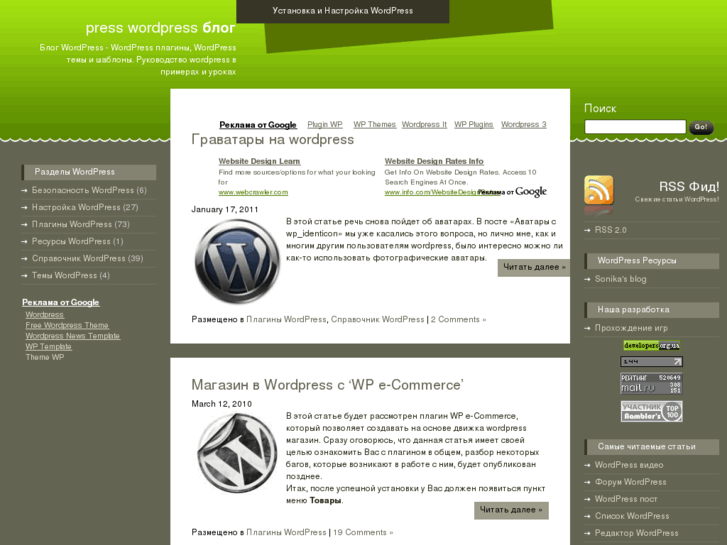
Featured Partners
Advertisement
1
GoDaddy
1
GoDaddy
Learn MoreOn GoDaddy’s Website
2
SquareSpace
2
SquareSpace
Learn MoreOn SquareSpace’s Website
3
Web.com
3
Web.com
Узнать большеНа веб-сайте Web.com
Обзор Blogger и WordPress
WordPress.org используется чаще, чем Blogger, с множеством тем и плагинов на выбор чтобы настроить внешний вид вашего сайта без программирования. Если вы знаете HTML или Java, это тоже позволяет. WordPress бесплатен, но вам придется платить за хостинг в хостинговой компании, которая обычно стоит менее 10 долларов в месяц. Если вы ведете бизнес, лучше всего подойдет WordPress, несмотря на то, что Blogger изначально предназначался специально для коммерческих блогов.
Blogger — бесплатная альтернатива WordPress, которая существует уже на четыре года дольше. Он предлагает бесплатные темы, хотя они являются базовыми и делают очевидным, что вы используете платформу, поскольку все они очень похожи друг на друга. Тем не менее, Blogger — отличный вариант для пользователей, которым нужна достойная базовая платформа для ведения блогов. Вы не получите никаких излишеств, но кривая обучения низкая, и вы можете начать публиковать контент за считанные минуты.
Тем не менее, Blogger — отличный вариант для пользователей, которым нужна достойная базовая платформа для ведения блогов. Вы не получите никаких излишеств, но кривая обучения низкая, и вы можете начать публиковать контент за считанные минуты.
ПРЕДЛОЖЕНИЕ ДЛЯ ПАРТНЕРОВ
Blogger
Перетаскивание
Инструменты электронного маркетинга
ПРЕДЛОЖЕНИЕ ДЛЯ ПАРТНЕРОВ
WordPress
Перетаскивание
Инструменты электронного маркетинга
Как складываются услуги
| Цены | Бесплатно | Бесплатно + хостинг |
| Хранение | Без ограничений | Зависит от принимающей компании |
| Бесплатные темы | Да | Да |
| Темы премиум-класса | № | Да |
| Электронная коммерция | № | Со сторонним подключаемым модулем |
| Перетаскивание | № | Да |
| Самостоятельный | № | Да |
И Blogger, и WordPress. org бесплатны, но WordPress размещается самостоятельно. Это означает, что вы должны использовать хостинговую компанию, чтобы использовать его. Вы можете найти принимающую компанию за несколько долларов в месяц, если вы платите сразу за три года. Хотя многие плагины WordPress бесплатны, некоторые из более обширных будут стоить вам денег, например те, которые предназначены для предоставления вам интернет-магазина.
org бесплатны, но WordPress размещается самостоятельно. Это означает, что вы должны использовать хостинговую компанию, чтобы использовать его. Вы можете найти принимающую компанию за несколько долларов в месяц, если вы платите сразу за три года. Хотя многие плагины WordPress бесплатны, некоторые из более обширных будут стоить вам денег, например те, которые предназначены для предоставления вам интернет-магазина.
С 2018 года Blogger предоставляет неограниченное хранилище. Объем хранилища, доступного в WordPress, зависит от используемой вами хост-компании, но 50 ГБ являются стандартными для большинства компаний. Для большинства людей этого достаточно. Как только ваш сайт получит больше трафика, вам может потребоваться увеличить пакет, за который вы платите, который часто включает неограниченное хранилище и выделенный сервер.
В WordPress есть тысячи бесплатных тем, а также премиальные. У Blogger есть несколько похожих тем, и один сайт предлагает обходной путь для загрузки темы премиум-класса, но другие говорят, что их решение не работает.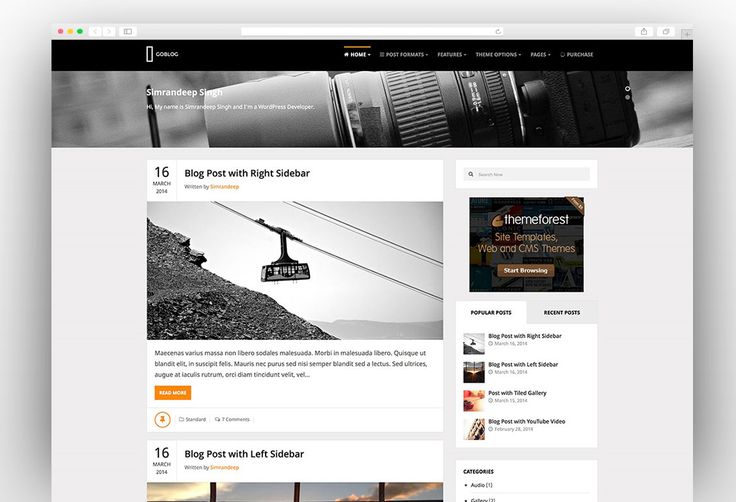 Если вам нужны расширенные возможности настройки и уникальный внешний вид вашего сайта, вам подойдет WordPress.
Если вам нужны расширенные возможности настройки и уникальный внешний вид вашего сайта, вам подойдет WordPress.
Несмотря на то, что WordPress требует немного больше знаний в области кодирования, чем Blogger, это очень популярная платформа, поэтому есть тысячи пошаговых руководств практически для всего, с чем у вас возникают проблемы. Большинство хостинговых компаний даже предоставляют установку в один клик, чтобы вы могли быстро приступить к работе. После того, как ваш сайт запущен и запущен, вы можете перетаскивать изображения, текст и весь контент внутри редактора. В Blogger нет функции перетаскивания.
Итог
Blogger или WordPress предоставят вам возможность делиться контентом с онлайн-аудиторией. Они оба бесплатны, поставляются с бесплатными темами и предлагают достаточно места для хранения для большинства нужд. Если вы просто ищете простую в использовании платформу для ведения блога, Blogger идеально подходит для обмена контентом с друзьями и семьей.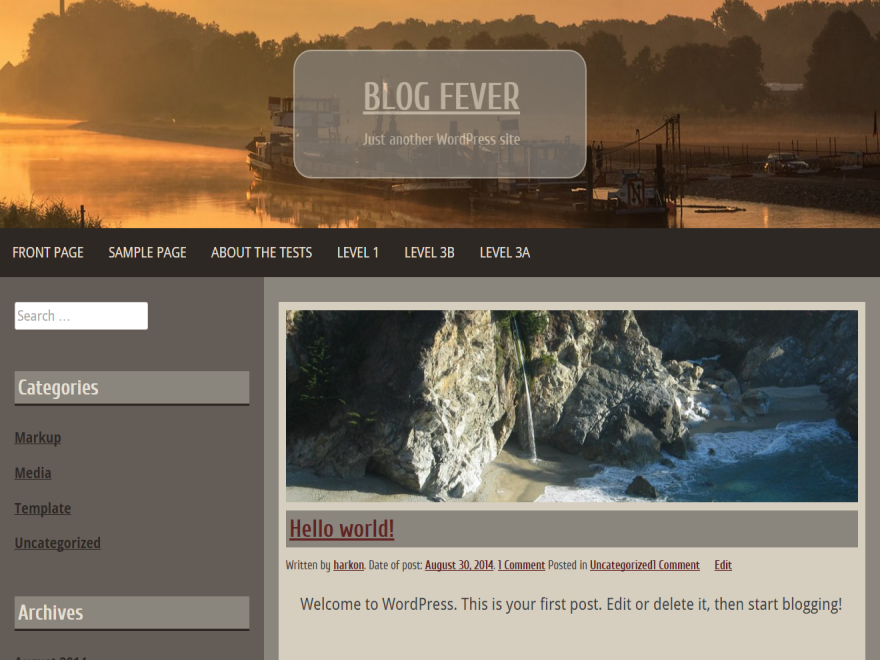 Если вы ведете бизнес или хотите профессионально вести блог, вам следует использовать WordPress.org, чтобы создать более совершенный бренд.
Если вы ведете бизнес или хотите профессионально вести блог, вам следует использовать WordPress.org, чтобы создать более совершенный бренд.
Была ли эта статья полезна?
Оцените эту статью
★ ★ ★ ★ ★
Пожалуйста, оцените статью
Пожалуйста, введите действительный адрес электронной почты
КомментарииМы будем рады услышать от вас, пожалуйста, оставьте свой комментарий.
Неверный адрес электронной почты
Спасибо за отзыв!
Что-то пошло не так. Пожалуйста, повторите попытку позже.
Еще от
Информация, представленная на Forbes Advisor, предназначена только для образовательных целей. Ваше финансовое положение уникально, и продукты и услуги, которые мы рассматриваем, могут не подходить для ваших обстоятельств. Мы не предлагаем финансовые советы, консультационные или брокерские услуги, а также не рекомендуем и не советуем отдельным лицам покупать или продавать определенные акции или ценные бумаги. Информация о производительности могла измениться с момента публикации. Прошлые показатели не свидетельствуют о будущих результатах.
Мы не предлагаем финансовые советы, консультационные или брокерские услуги, а также не рекомендуем и не советуем отдельным лицам покупать или продавать определенные акции или ценные бумаги. Информация о производительности могла измениться с момента публикации. Прошлые показатели не свидетельствуют о будущих результатах.
Forbes Advisor придерживается строгих стандартов редакционной честности. Насколько нам известно, весь контент является точным на дату публикации, хотя содержащиеся здесь предложения могут быть недоступны. Высказанные мнения принадлежат только автору и не были предоставлены, одобрены или иным образом одобрены нашими партнерами.
Кэти Хаан, магистр делового администрирования, бывший финансовый консультант, ставший писателем и бизнес-тренером. Более десяти лет она помогает владельцам малого бизнеса зарабатывать деньги в Интернете. Когда она не пробует новейшие технологии или не ведет блог о путешествиях со своей семьей, вы можете найти ее, свернувшись калачиком, с хорошим романом.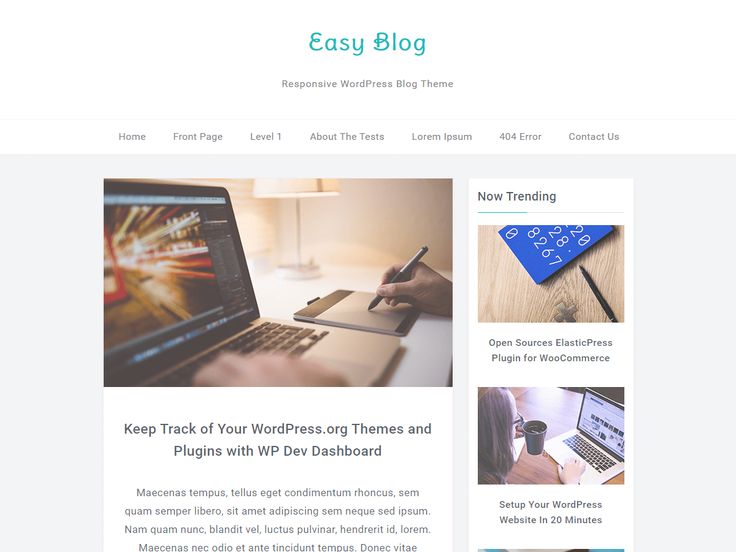
Кэсси — заместитель редактора, сотрудничающая с командами по всему миру и живущая в прекрасных холмах Кентукки. Она увлечена экономическим развитием и входит в совет директоров двух некоммерческих организаций, стремящихся возродить свой бывший железнодорожный городок. До прихода в команду Forbes Advisor Кэсси была менеджером по работе с контентом и менеджером по копирайтингу в Fit Small Business.
Редакция Forbes Advisor независима и объективна. Чтобы поддержать нашу отчетную работу и продолжать предоставлять этот контент бесплатно нашим читателям, мы получаем компенсацию от компаний, размещающих рекламу на сайте Forbes Advisor. Эта компенсация происходит из двух основных источников. Сначала мы предоставляем рекламодателям платные места для представления своих предложений. Компенсация, которую мы получаем за эти места размещения, влияет на то, как и где предложения рекламодателей появляются на сайте. Этот сайт не включает все компании или продукты, доступные на рынке.

 Чтобы завершить эту процедуру, перейдите к разделу Регистрация учетной записи блога.
Чтобы завершить эту процедуру, перейдите к разделу Регистрация учетной записи блога.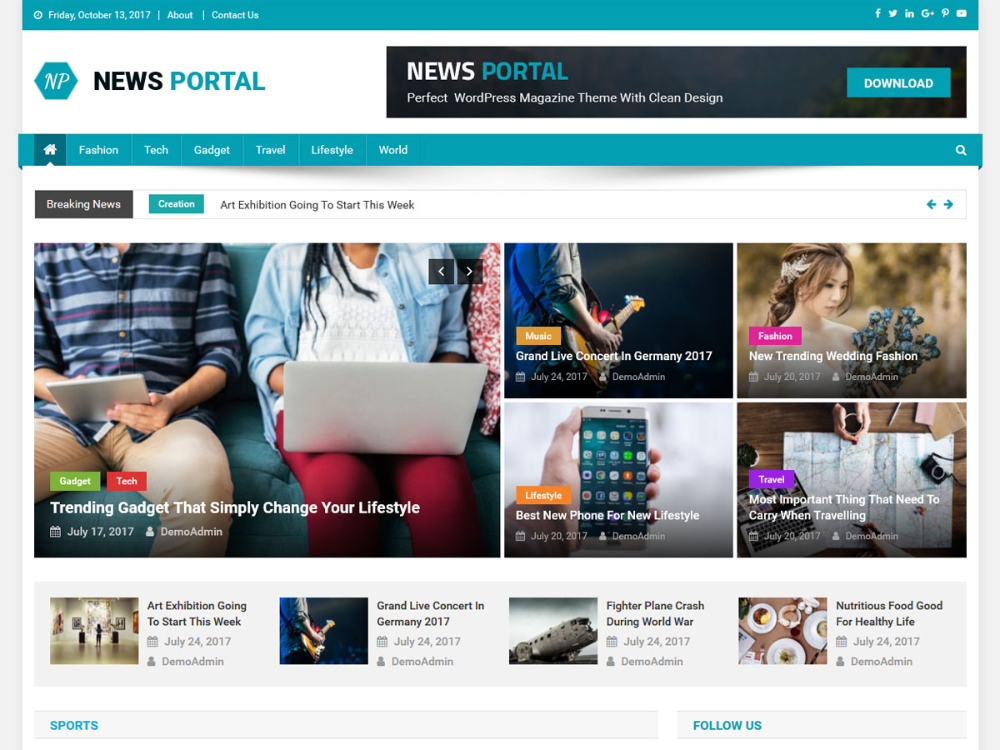


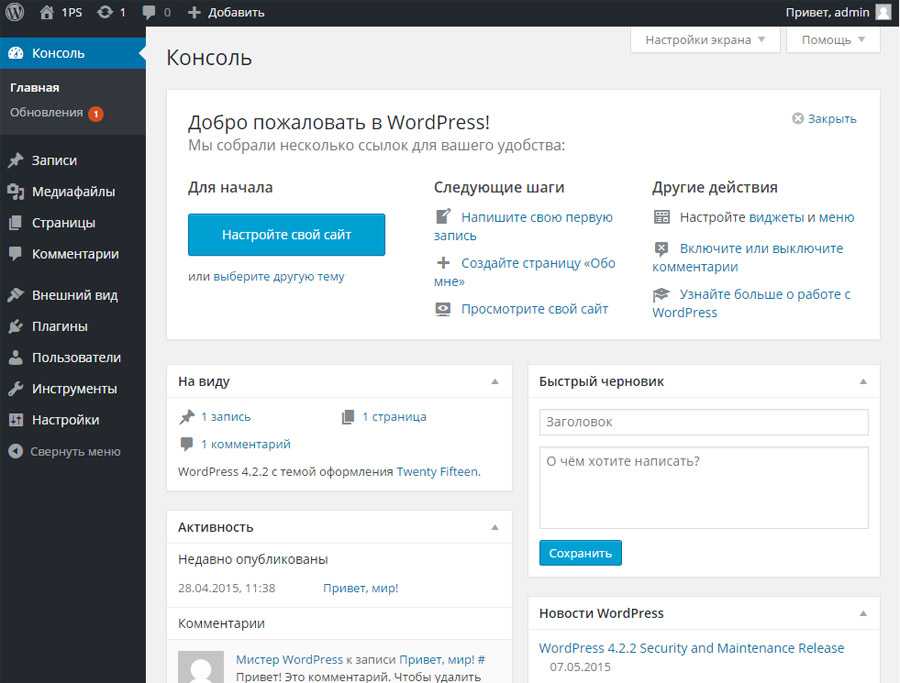

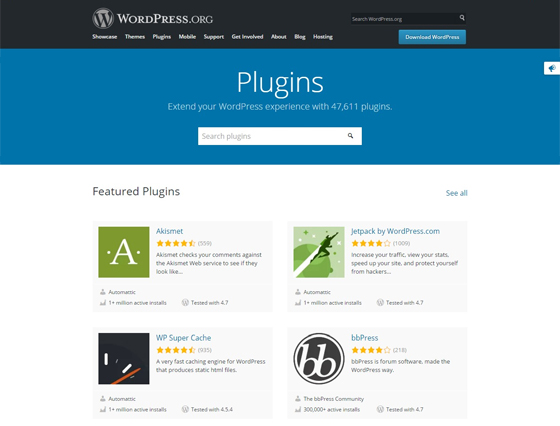 Щелкните изображение и нажмите кнопку Вставить.
Щелкните изображение и нажмите кнопку Вставить.


